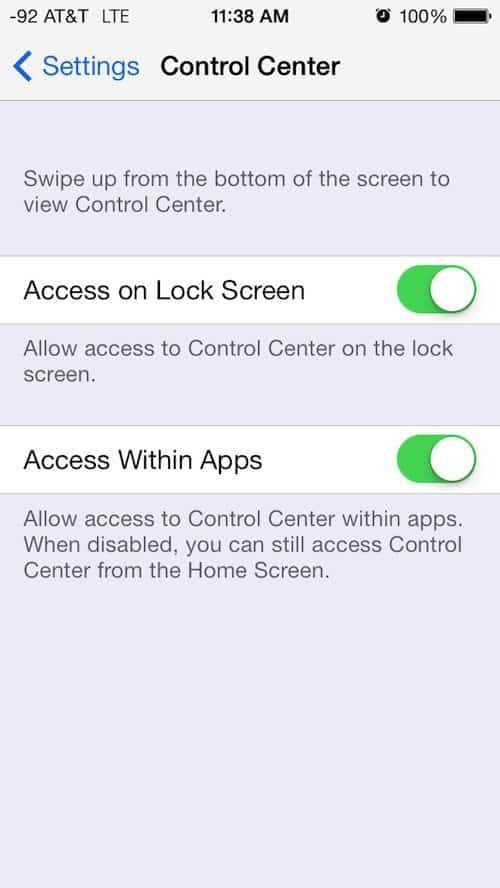Как да персонализирате началната си страница в Safari на Mac
ябълка Mac Герой Mac Os сафари / / February 27, 2021
Последна актуализация на
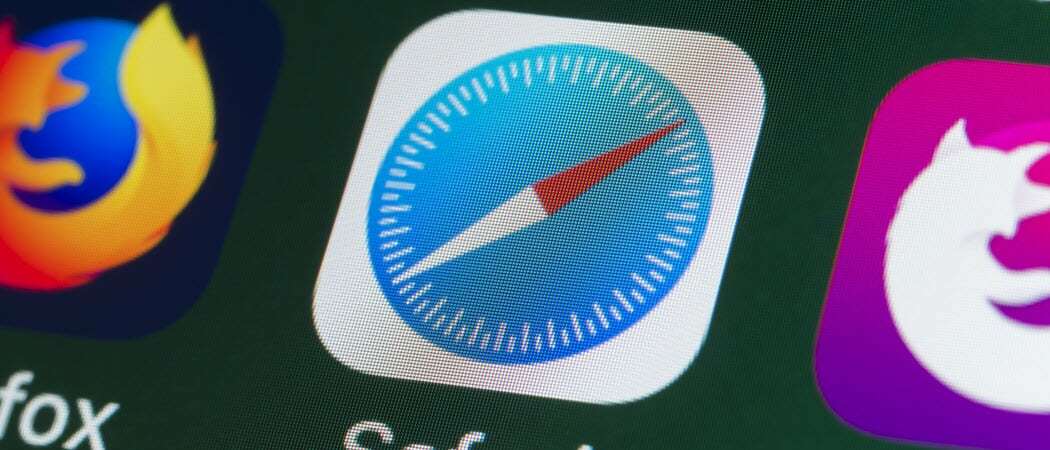
С macOS Big Sur, потребителите получиха способността да правят много повече с началната си страница в Safari. Подобно на Начална страница във Firefox, можете да решите какво съдържание да се показва. Това го прави удобен за повторно посещение на сайтове, които харесвате, когато отворите Safari.
Освен това можете да промените фона, да осъществите достъп до разделите на вашите устройства с iOS и да видите отчет за поверителност, показващ тракери, докато сърфирате. Тук ще ви покажем какво можете да направите и как да го направите, за да персонализирате началната си страница в Safari.
Персонализирайте началната страница на Safari на Mac
За да сме сигурни, че използвате най-добрата за вас страница, ще започнем с това да ви покажем как да изберете страницата за нови прозорци, раздели и началната страница в Safari.
Задайте началната страница, новия Windows и новите раздели
- Отворете Safari на вашия Mac и кликнете Сафари > Предпочитания от лентата с менюта.
- Изберете Общ. В горната част имате две места, които можете да промените, за да използвате началната страница.
- Щракнете върху падащите полета до Нови прозорци се отварят с и Нови раздели се отварят с. Ако определено искате да персонализирате и използвате актуализираната начална страница, изберете я от списъка. Като алтернатива можете да изберете вашата начална страница, празна страница или същата страница.
- Докато сте в тези предпочитания, можете да зададете и началната си страница. Поставете URL адреса в полето за Начална страница или щракнете върху Задайте на Текуща страница бутон, ако предпочитате.
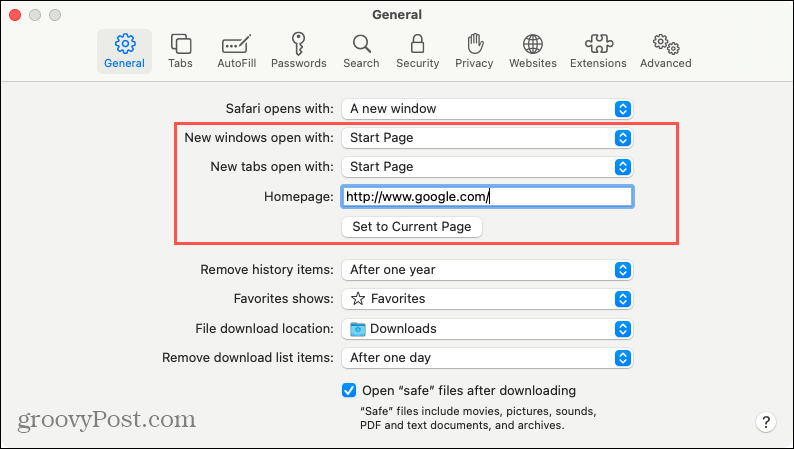
След като всичко е настроено, можете да затворите предпочитанията, защото няма да ви трябват за останалите опции за персонализиране, които ще обсъдим.
Персонализирайте Съдържанието
Влезте в началната страница на Safari с нов прозорец или раздел, в зависимост от опциите, които сте избрали в стъпка 3 по-горе.
Или щракнете с десния бутон върху празно място на страницата или щракнете върху Настройки в долния десен ъгъл. Поставете отметка, за да изберете съдържанието, което искате да покажете на началната си страница. Можете да преглеждате любими, често посещавани, доклад за поверителност, предложения за Siri, списък за четене и раздели iCloud.
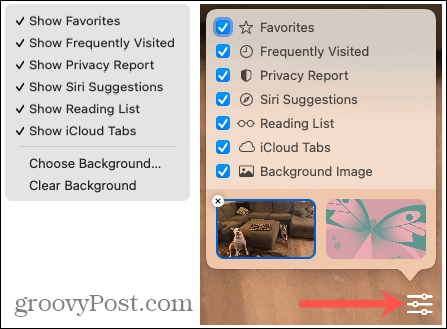
Тези опции ви дават голям избор от това, което наистина искате да видите. И тъй като е толкова лесно да се промени, можете бързо да коригирате изгледа си по всяко време.
Изберете фон
Ако искате да започнете деня си с вдъхновяващо изображение, снимка на децата си или снимка на вашите домашни любимци (като мен), ще се радваме да разберем, че можете да изберете каквото ви харесва за фон. И можете да изберете тапета за начална страница по няколко различни начина.
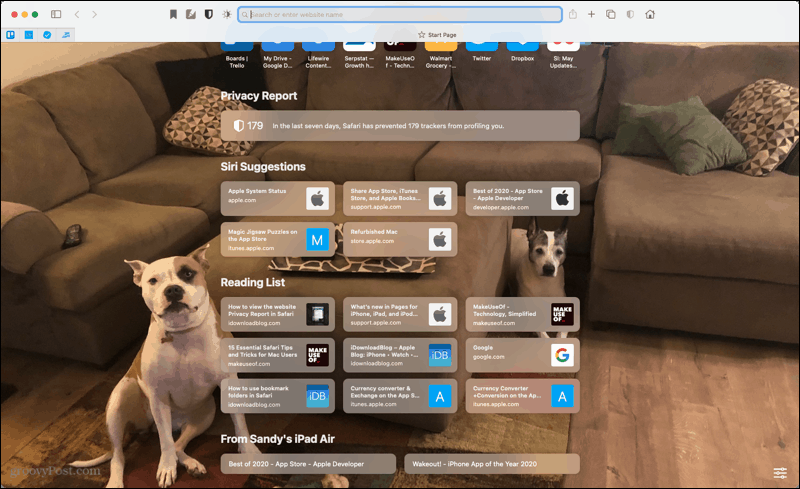
Използвайте вграден фон
Apple предлага няколко изящни фона, ако искате нещо абстрактно.
- Щракнете върху Настройки в долния десен ъгъл на началната страница.
- Поставете отметка в квадратчето за Фоново изображение ако е необходимо.
- В долната част изберете едно от изображенията в визуализациите. Можете да превъртите надясно, за да ги видите всички.
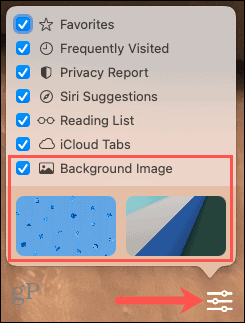
Използвайте собствения си фон
- Щракнете върху Настройки в долния десен ъгъл на началната страница.
- Поставете отметка в квадратчето за Фоново изображение ако е необходимо.
- Щракнете върху знак плюс квадрат в най-далечната лява част от вградения избор на фон. Като алтернатива можете да щракнете с десния бутон върху празно място на страницата и да изберете Изберете фон.
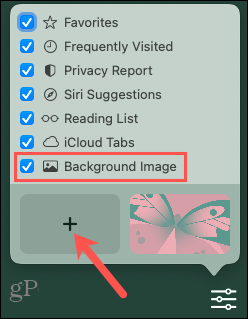
- Потърсете изображението, което искате да използвате, изберете го и кликнете Избирам.
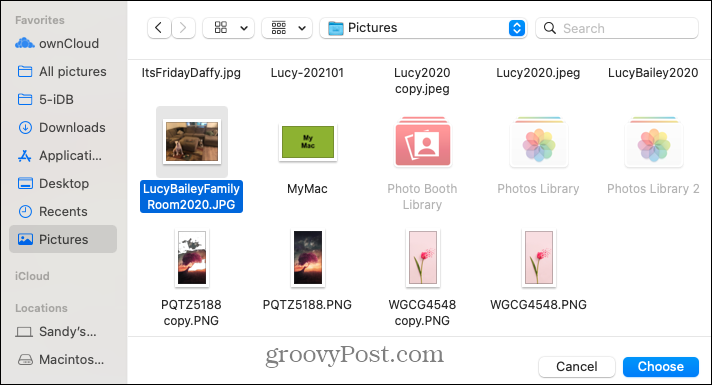
Съвет за спестяване на време: Ако имате снимка на преглед, в папка или приложението Снимки, можете просто да я плъзнете и пуснете на началната си страница в Safari. Фонът ще се промени незабавно.
Регулирайте изгледа на съдържанието на началната страница
След като изберете съдържанието, което искате на вашата страница, можете да направите няколко корекции в него на самата начална страница. В зависимост от избраното от вас съдържание, разгледайте следните опции.
Често посещавани: Можете да видите тези уебсайтове като миниатюри или икони на началната страница. Щракнете с десния бутон върху сайт в този раздел и изберете Преглед като икони или Преглед като миниатюри, в зависимост от текущия дисплей.

Предложения за Siri: Предложените от Siri сайтове идват от места като вашите iCloud раздели и отметки. Може би има сайт или два, които бихте искали да видите повече или по-малко, за да можете да уведомите Siri. Щракнете с десния бутон върху сайт в този раздел и изберете опция като Не предлагайте този уебсайт или Предложи по-малко от.
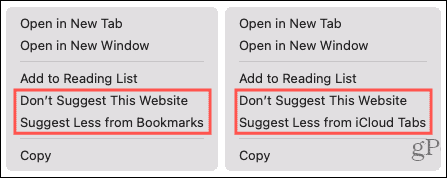
Списък за четене: Можете да разгънете или свиете този раздел, за да покажете повече или по-малко елементи от вашия списък за четене на Safari. Когато задържите курсора на мишката върху раздела, ще видите Покажи повече или Покажи по-малко дисплей с опции вдясно.
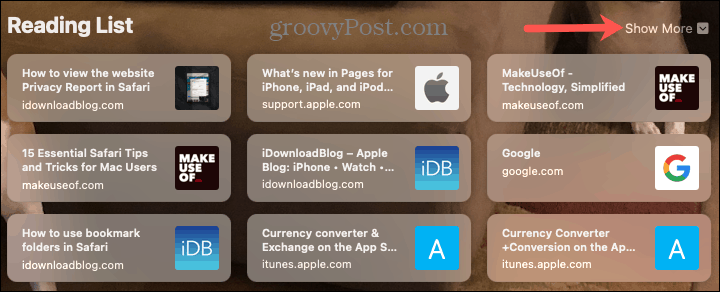
Раздели iCloud: В долната част са разделите iCloud, отворени на другите ви устройства на Apple. Имайте предвид, че трябва да имате активиран Safari в настройките на iCloud. Ако синхронизирате с няколко устройства, можете да изберете кое устройство да видите на началната си страница. Задръжте курсора на мишката в този раздел и когато стрелки дисплей, щракнете, за да изберете устройство от списъка.

Началната ви страница в Safari, вашият начин
Тъй като не е нужно да отваряте отделна област, за да промените това, което виждате на началната си страница в Safari, можете да го променяте всеки ден или всеки час, ако искате. Бързо и лесно е да преглеждате или скривате любимите си, често посещавани сайтове или отворени раздели от другите си устройства на Apple. И така, как ще персонализирате началната си страница в Safari?
Ако се интересувате от други начини за работа със Safari на Mac, както и iOS, разгледайте как да използвате автоматично изгледа на Safari’s Reader и как да промените местоположението за изтегляне - за файлове.
Съответствие на цените в магазина: Как да получите онлайн цени с удобство от тухли и хоросан
Покупката в магазина не означава, че трябва да плащате по-високи цени. Благодарение на гаранциите за съвпадение на цените, можете да получите онлайн отстъпки с тухли и хоросан ...
Как да подарите абонамент за Disney Plus с цифрова карта за подаръци
Ако сте се радвали на Disney Plus и искате да го споделите с други, ето как да закупите абонамент за Disney + Gift за ...
Вашето ръководство за споделяне на документи в Google Документи, Таблици и Презентации
Можете лесно да си сътрудничите с уеб-базираните приложения на Google. Ето вашето ръководство за споделяне в Google Документи, Таблици и Презентации с разрешенията ...